
КАТЕГОРИИ:
Архитектура-(3434)Астрономия-(809)Биология-(7483)Биотехнологии-(1457)Военное дело-(14632)Высокие технологии-(1363)География-(913)Геология-(1438)Государство-(451)Демография-(1065)Дом-(47672)Журналистика и СМИ-(912)Изобретательство-(14524)Иностранные языки-(4268)Информатика-(17799)Искусство-(1338)История-(13644)Компьютеры-(11121)Косметика-(55)Кулинария-(373)Культура-(8427)Лингвистика-(374)Литература-(1642)Маркетинг-(23702)Математика-(16968)Машиностроение-(1700)Медицина-(12668)Менеджмент-(24684)Механика-(15423)Науковедение-(506)Образование-(11852)Охрана труда-(3308)Педагогика-(5571)Полиграфия-(1312)Политика-(7869)Право-(5454)Приборостроение-(1369)Программирование-(2801)Производство-(97182)Промышленность-(8706)Психология-(18388)Религия-(3217)Связь-(10668)Сельское хозяйство-(299)Социология-(6455)Спорт-(42831)Строительство-(4793)Торговля-(5050)Транспорт-(2929)Туризм-(1568)Физика-(3942)Философия-(17015)Финансы-(26596)Химия-(22929)Экология-(12095)Экономика-(9961)Электроника-(8441)Электротехника-(4623)Энергетика-(12629)Юриспруденция-(1492)Ядерная техника-(1748)
Применение автоформата
|
|
|
|
Форматирование отдельных символов
Форматирование с помощью панелей инструментов
Форматирование данных
Редактирование таблиц.
Любая обработка информации начинается с ее ввода в компьютер. В электронные таблицы MS Excel можно вводить текст, числа, даты, время, последовательные ряды данных и формулы.
Ввод данных осуществляется в три этапа:
1. Выделение ячейки;
2. Ввод данных;
3. Подтверждение ввода (нажать клавишу Enter).
После того как данные введены, их нужно представить на экране в определенном формате. Для представления данных в MS Excel существуют различные категории форматных кодов.
Для редактирования данных в ячейке необходимо дважды щелкнуть на ячейке и произвести редактирование или исправление данных.
К операциям редактирования относятся:
1. Удаление и вставка строк, столбцов, ячеек и листов;
2. Копирование и перемещение ячеек и блоков ячеек;
3. Редактирование текста и чисел в ячейках
К операциям форматирования относятся:
1. Изменение числовых форматов или формы представления чисел;
2. Изменение ширины столбцов;
3. Выравнивание текста и чисел в ячейках;
4. Изменение шрифта и цвета;
5. Выбор типа и цвета границы
6. Заливка ячеек
Текстовое форматирование
Форматирование в Excel применяется для облегчения восприятия данных, что играет немаловажную роль в производительности труда.
Наиболее часто используемые команды форматирования вынесены на панель инструментов "Форматирование". Чтобы применить формат с помощью кнопки панели инструментов, выделите ячейку или диапазон ячеек и затем нажмите кнопку мышью. Для удаления формата надо нажать кнопку повторно.
Для быстрого копирования форматов из выделенных ячеек в другие ячейки можно использовать кнопку "Формат по образцу" панели "Форматирование".
Форматирование можно применять к отдельным символам текстового значения в ячейке так же, как и ко всей ячейке. Для этого выделите нужные символы и затем в меню "Формат" выберите команду "Ячейки". Установите нужные атрибуты и нажмите кнопку "Ок". Нажмите клавишу Enter, чтобы увидеть результаты своего труда.
Автоматические форматы Excel - это заранее определенные сочетания числового формата, шрифта, выравнивания, границ, узора, ширины столбца и высоты строки.
Чтобы использовать автоформат, надо выполнить следующие действия:
Введите нужные данные в таблицу.
Выделите диапазон ячеек, которые необходимо форматировать.
В меню "Формат" выберите команду "Автоформат". При этом откроется окно диалога.
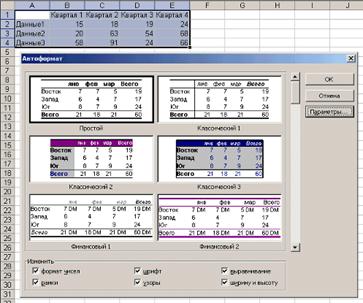
В окне диалога "Автоформат" нажмите кнопку "Параметры", чтобы отобразить область "Изменить".
Выберите подходящий автоформат и нажмите кнопку "Ок".
Выделите ячейку вне таблицы для снятия выделения с текущего блока, и вы увидите результаты форматирования.
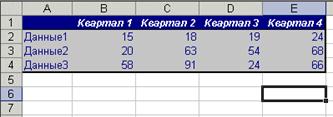
Числовое форматирование
Окно диалога "Формат ячеек" (Ctrl+1) позволяет управлять отображением числовых значений и изменять вывод текста.
Перед открытием окна диалога выделяйте ячейку, содержащую число, которое надо форматировать. В этом случае всегда будет виден результат в поле "Образец". Не следует забывать о различии между хранимыми и отображаемыми значениями. На хранимые числовые или текстовые значения в ячейках форматы на действуют.
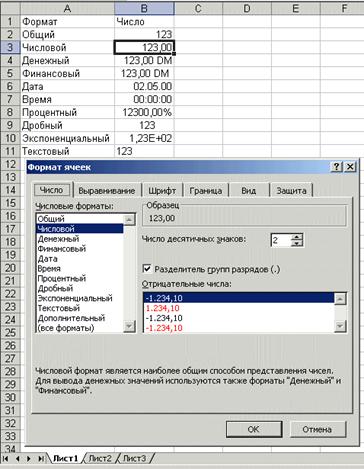
|
|
|
|
|
Дата добавления: 2014-12-10; Просмотров: 638; Нарушение авторских прав?; Мы поможем в написании вашей работы!